今回ご紹介させて頂くのは、「マイナポータルとふるさと納税e-Tax連携サービス」をつなぐ方法です。
そもそも、「ふるさと納税e-Tax連携サービスとは何?」と思われる方も多いかと思いますが、簡単に言うと、「e-Taxにおける、ふるさと納税の寄附金控除額の集計を容易にしペーパーレスを実現するサービス」のことになります。
もちろんこの説明だけだと少し分かりにくいので、ポイントを挙げると以下になります。
- 寄付金控除額を簡単に集計
- 寄附金控除額の証明書データをe-Taxに連携
- 紙の寄附金受領証明書の提出が不要
今までふるさと納税を複数の自治体で利用すると、集計が大変だったり、「紙の寄附金受領証明書」を取り寄せて提出しなくてはならなかったりと、非常に手間がかかっていました。
(そのため購入する自治体の数を意図的に減らしていた方も多いかと思います)
これらが簡素化されるだけでも、確定申告の際の手間が大幅に軽減されますので、ぜひ確定申告を行われる方は積極的に利用することをおすすめします。
なお、制度は2022年から始まる新しいものになりますので、状況が分かり次第内容を随時更新させて頂きます。
この制度を利用するには、「e-Tax」を利用した確定申告が必須となります。
まだマイナポータルと連携されていない方は、以下の記事を参考に連携を完了させておいてください。
マイナポータルでは現在、「実証ベータ版」が提供されています。
当記事でご紹介させて頂いてる「正式版」も引き続き利用することが可能ですが、「正式版」を表示させるには別途操作が必要になります。
マイナポータルアプリからログイン後、画面左上にある「メニュー」をタップします。
メニューの一番下に「正式版を使う」という場所がありますので、こちらをタップすると「正式版」の画面に切り替わります。
マイナポータルにログイン
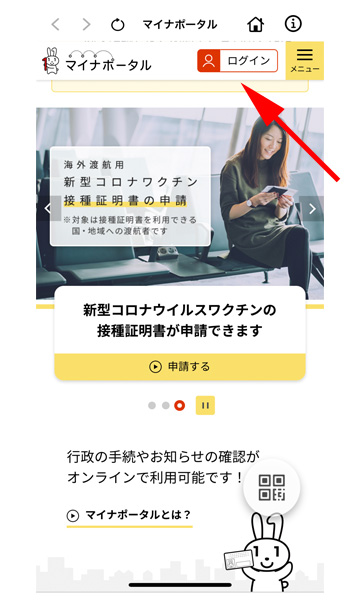
出典:マイナポータル公式サイト
マイナポータルのアプリがインストールされている方はアプリを立ち上げるか、マイナポータルの公式サイトへアクセスしてください。
画面上部にある「ログイン」をタップします。
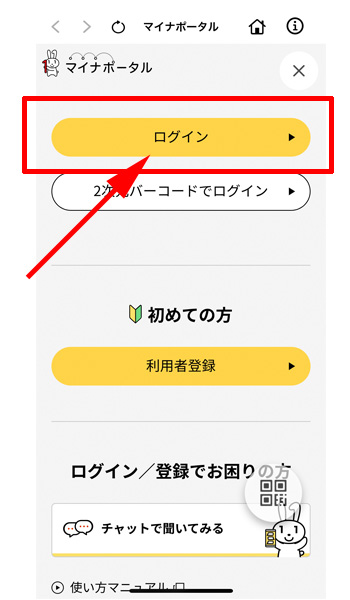
画面上部にある「ログイン」をタップします。
すでに「利用者登録」を済ませていることが前提でご説明させて頂きます。
まだ利用者登録を済ませていない方は、以下の記事から利用者登録を済ませてください。
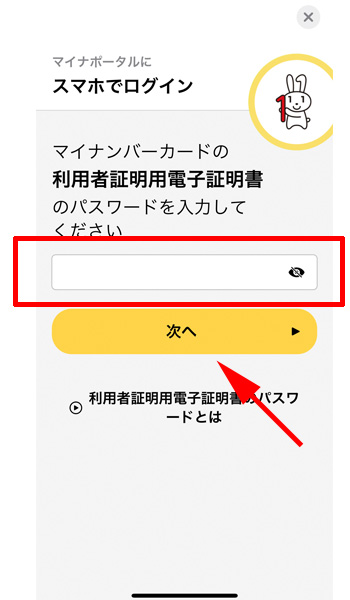
マイナンバーカードの「利用者証明用電子証明書の数字4桁のパスワード」を赤い枠線の中に入力して、「次へ」をタップしてください。
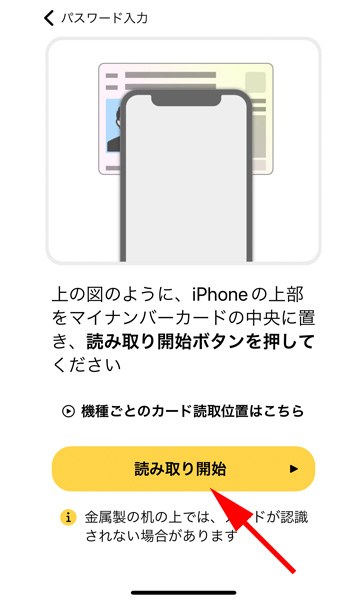
マイナンバーカードの上にiPhoneを置いて、「読み取り開始」をタップしてください。
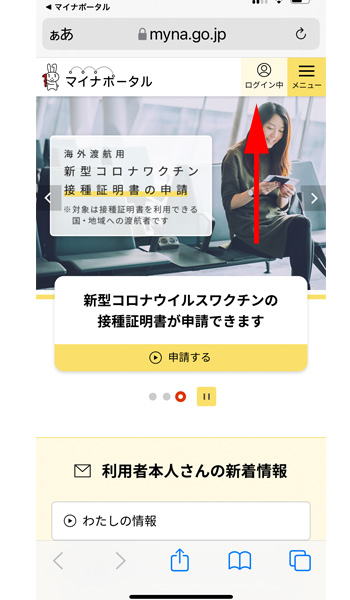
読み取りが完了すると画面上部に「ログイン中」と表示されます。
マイナポータルとふるさと納税をつなげる
トップページの表示
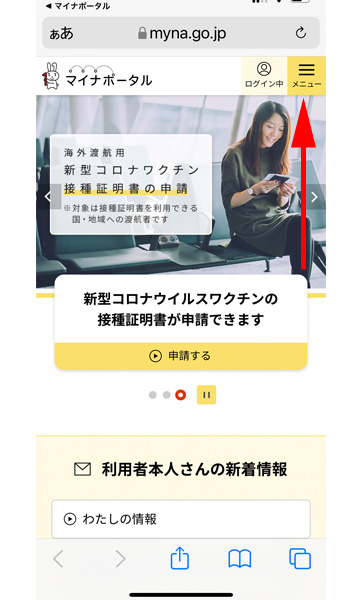
マイナポータルのトップページの右上にある「メニュー」をタップします。
またはトップページを下にスクロールします。
もっとつながるを選択
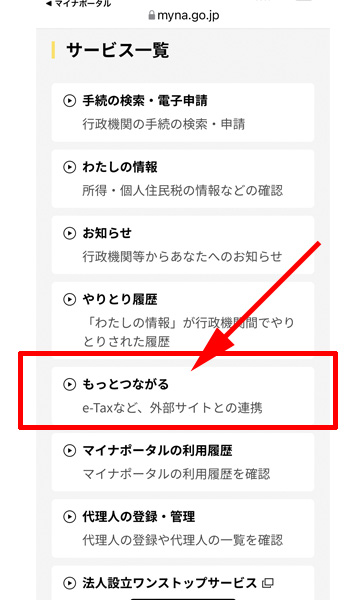
「メニュー」画面をタップされた方は、この画面が表示されますので、「もっとつながる」をタップします。
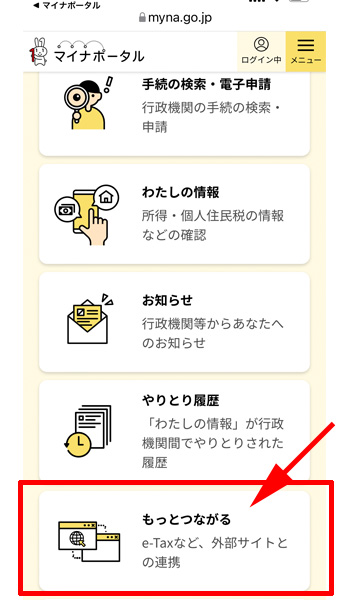
トップページをスクロールされた方は、この画面が表示されますので、「もっとつながる」をタップします。
ふるさと納税e-Tax連携サービスとつなぐ
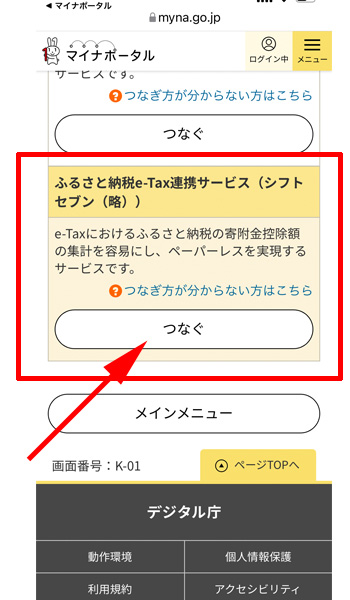
「ふるさと納税e-Tax連携サービス」の「つなぐ」をタップします。
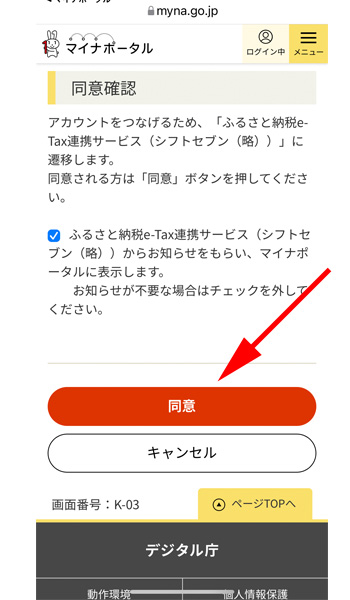
「ふるさと納税e-Tax連携サービス」へページを移動して良いか尋ねられますので、「同意」をタップします。
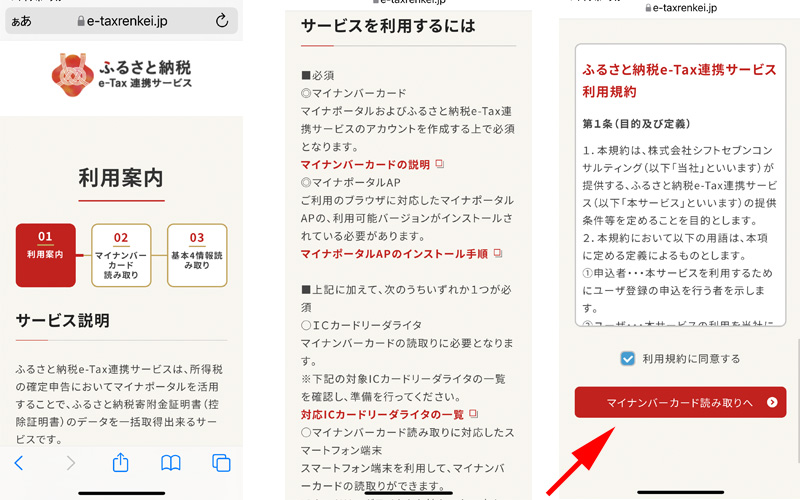
「ふるさと納税e-Tax連携サービス」を利用するにあたっての説明と利用規約に同意するかどうかの確認画面が表示されますので、「利用規約に同意する」にチェックを入れて、「マイナンバーカード読み取りへ」をタップします。
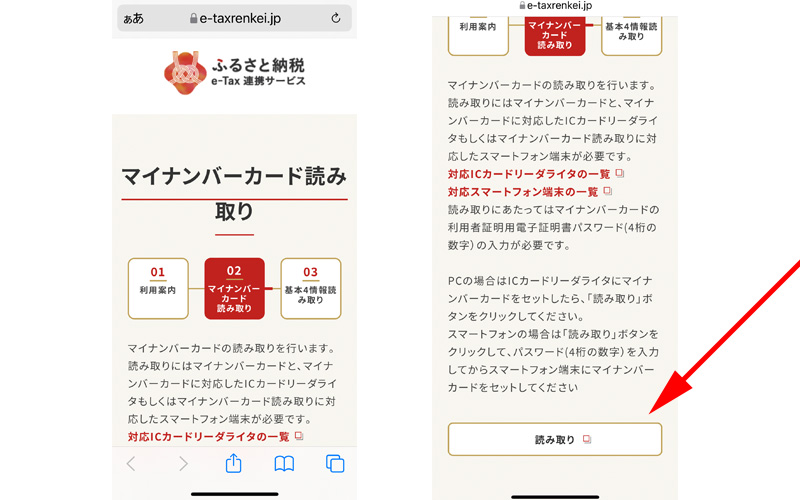
マイナンバーカード読み取りの確認画面が表示されますので、「読み取り」をタップします。
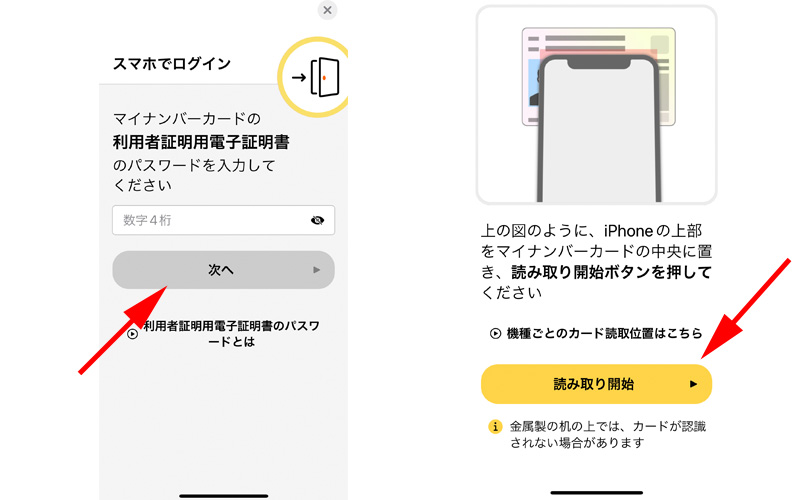
「利用者証明用電子証明書」の数字4桁のパスワードを入力して、マイナンバーカードを読み取ります。
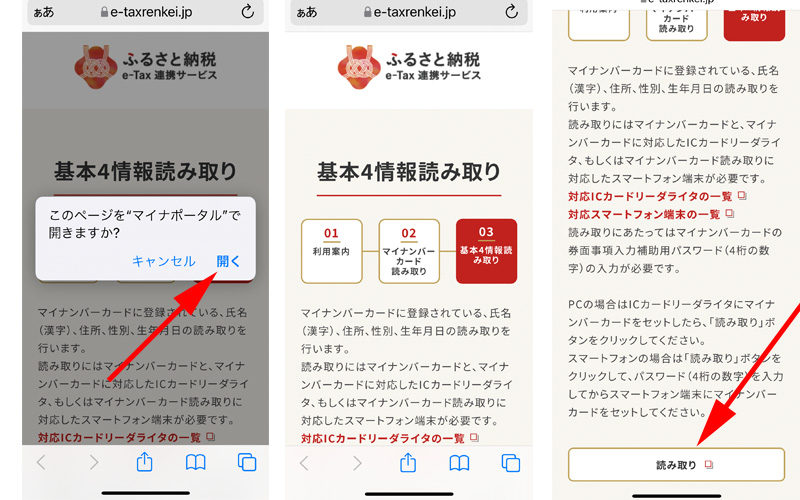
「このページをマイナポータルで開きますか?」と聞かれますので、「開く」をタップします。
「基本4情報読み取り」画面が表示されますので、「読み取り」をタップします。
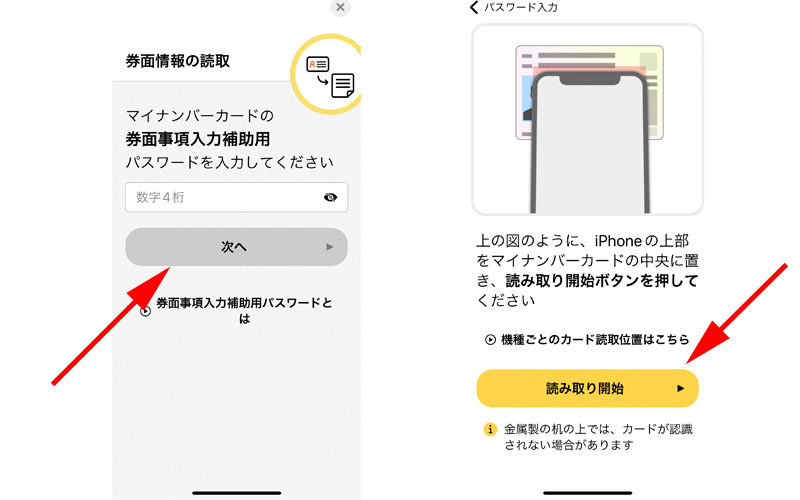
「券面事項入力補助用」の数字4桁のパスワードを入力して、「次へ」をタップします。
マイナンバーカードの上にスマートフォンを置いて、「読み取り開始」をタップします。
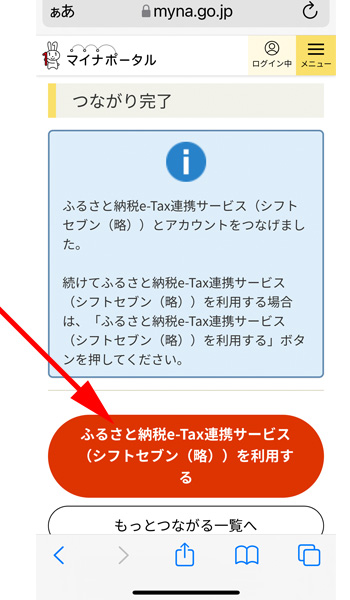
「つながり完了」画面が表示されれば、無事に「マイナポータル」と「ふるさと納税e-Tax連携サービス」が連携されました。
続いて、「ふるさと納税e-Tax連携サービスを利用する」ボタンをタップします。
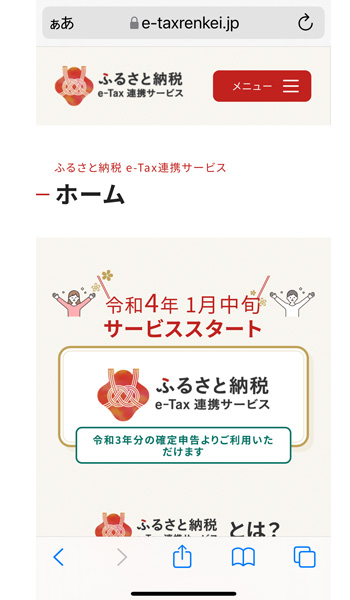
「ふるさと納税e-Tax連携サービス」のトップページが表示されました。
ふるさと納税e-Tax連携サービス 利用登録
利用登録への同意
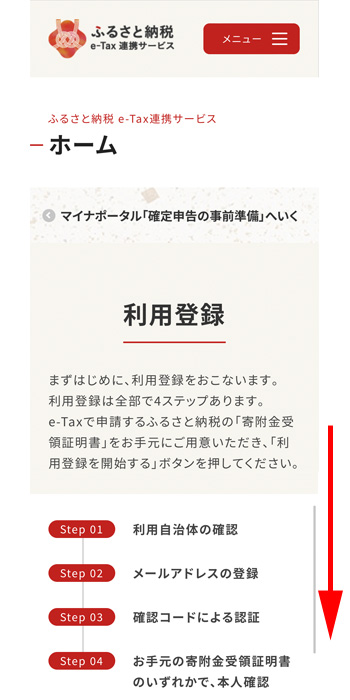
トップページに、「利用登録」画面が表示されます。
利用登録を完了させるには、4つのステップが必要になります。
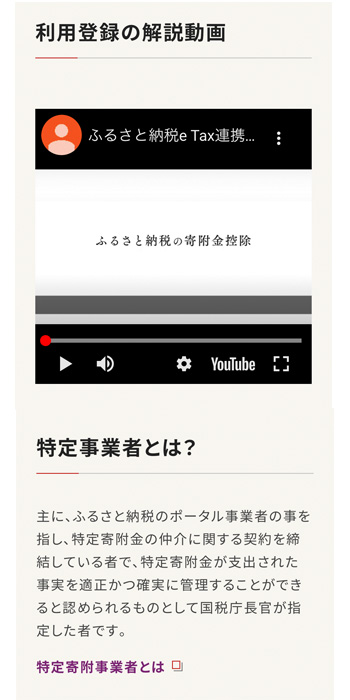
利用登録の手順については、Youtubeの動画でも紹介されていますので、こちらをご覧頂くと詳しく理解することが出来ると思います。
また「特定事業者」についても詳しく説明されていますので、こちらもリンク先で確認してください。
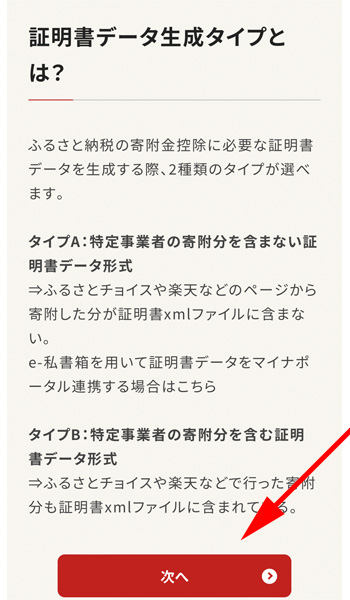
ふるさと納税の控除に必要な証明書は2つのタイプから選ぶことが出来ます。
「特定事業者」の寄付分を含むか含まないかの違いになりますので、ご都合に合わせて次ページ以降で選択してください。
説明をご一読されたら、「次へ」をタップします。

「利用登録への同意」画面が表示されますので、内容をお読み頂いた上で、「利用登録に同意する」にチェックを入れて、「マイナンバーカード読み取りへ」をタップします。
マイナンバーカードの読み取り
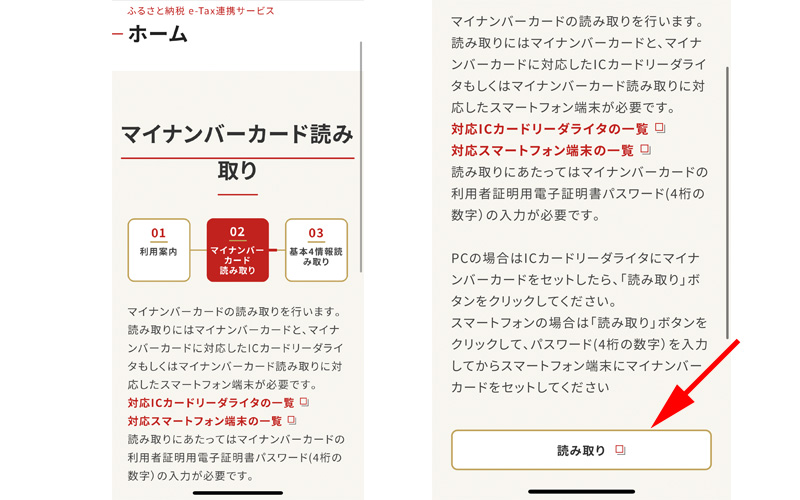
マイナンバーカードの読み取りに関する注意事項が書かれていますので、内容を確認の上「読み取り」をタップします。
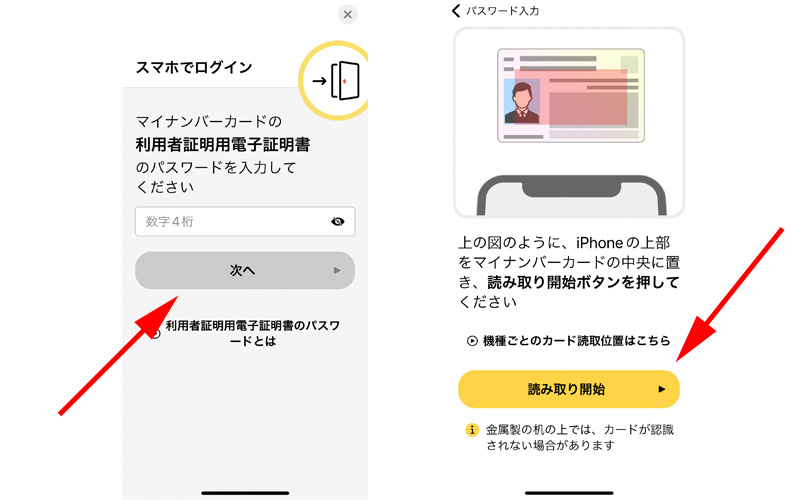
「利用者証明用電子証明書」の数字4桁のパスワードを入力して、「次へ」をタップします。
マイナンバーカードの上にスマートフォンを置いて、「読み取り開始」をタップします。
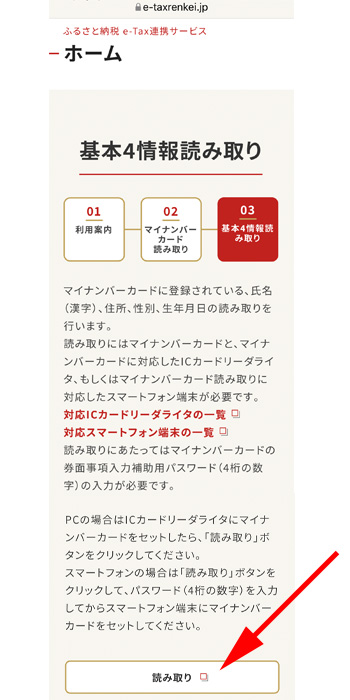
「基本4情報読み取り」画面が表示されますので、「読み取り」をタップします。
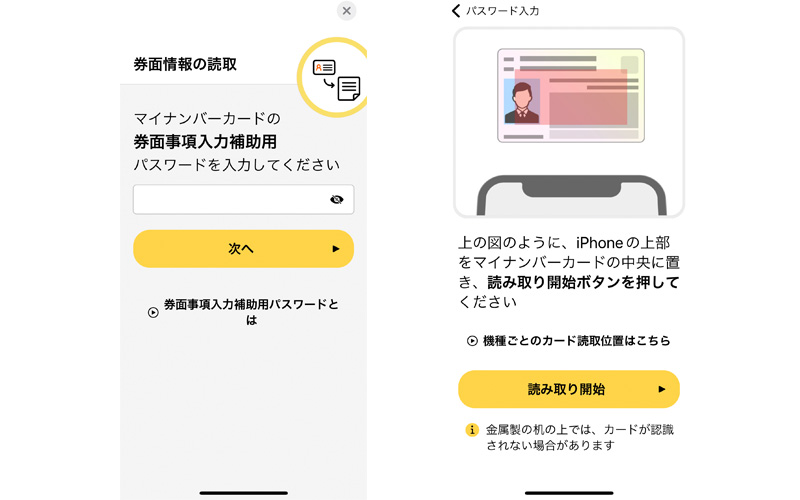
「券面事項入力補助用」の数字4桁のパスワードを入力して、「次へ」をタップします。
マイナンバーカードの上にスマートフォンを置いて、「読み取り開始」をタップします。
利用自治体の確認
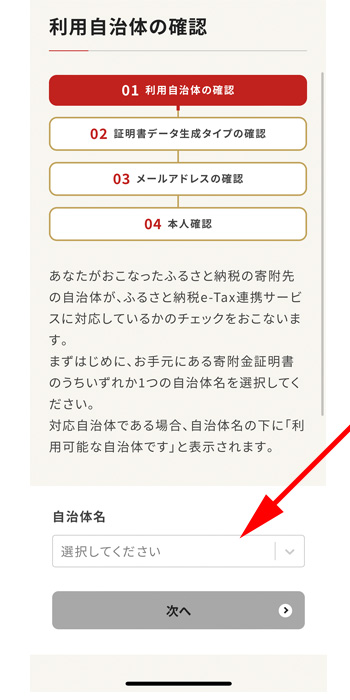
「利用自治体の確認」画面が表示されますので、画面下にある自治体名、「選択してください」をタップします。
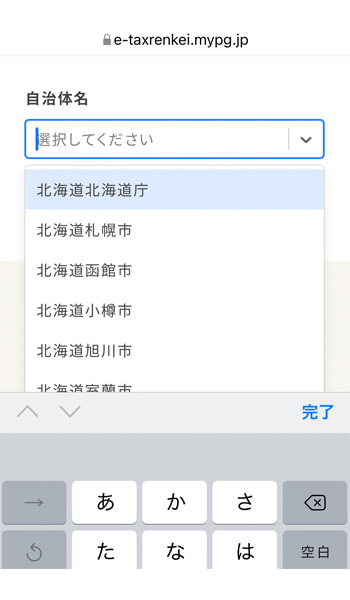
自体名が表示されますので、ふるさと納税をした市区町村を1つ、選択してください。
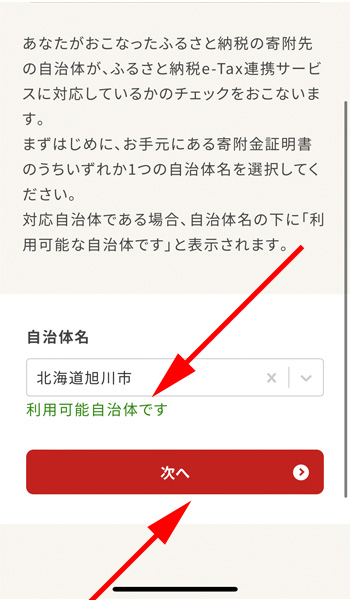
自治体名の下に、「利用可能自治体です」と表示されているのを確認して、「次へ」をタップします。
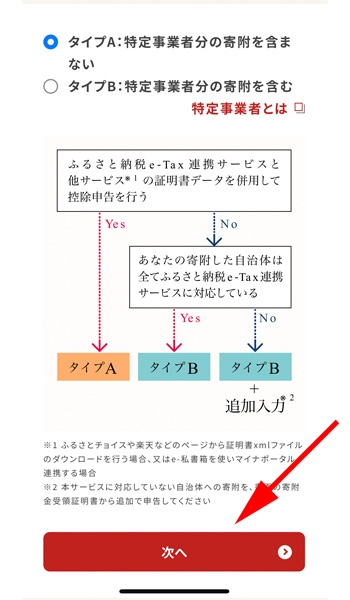
「タイプA」または「タイプB」を選択します。
- タイプA:特定事業者分を含まない
- タイプB:特定事業者分を含む
選択したら「次へ」をタップします。
メールアドレスで本人確認
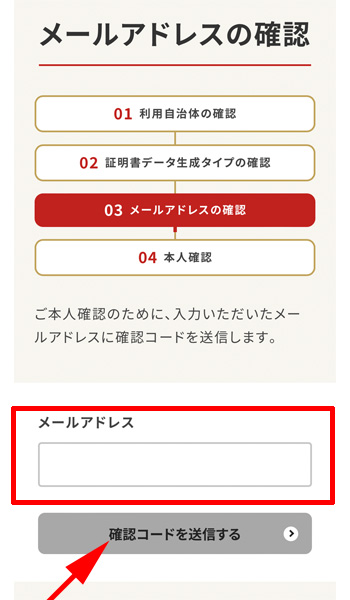
本人確認をするために、空欄にメールアドレスを入力します。
スペル等に間違いがないかよく確認して、「確認コードを送信する」をタップします。
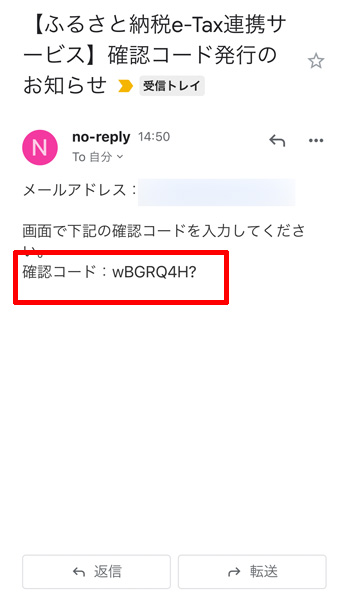
「ふるさと納税e-Tax連携サービス」確認コード発行のお知らせというタイトルのメールが登録したメールアドレスにすぐに届きますので、こちらを開きます。
本文内に、「確認コード」が記載されていますので、こちらをコピーします。
メールが届かない時は、迷惑メールフォルダやプロモーションフォルダに振り分けられていないか確認してください。
万が一どこにも届いていない場合は、メールアドレスの入力が間違っている可能性がありますので、最初から手続きをやり直してください。
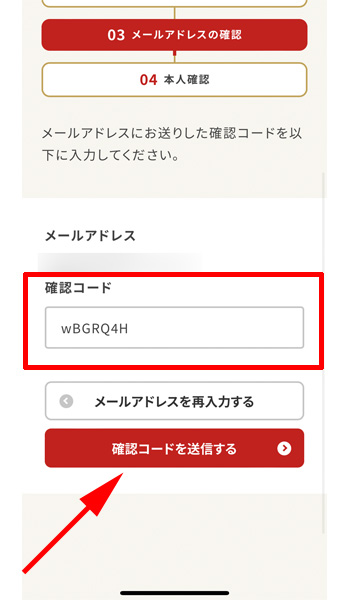
「確認コード」の空欄に先程コピーしたパスワードを貼り付けてください。
画像では「?」を付け忘れていますので、このようなことがないように、正しいコードを入力して、「確認コードを送信する」をタップしてください。
寄付番号の入力
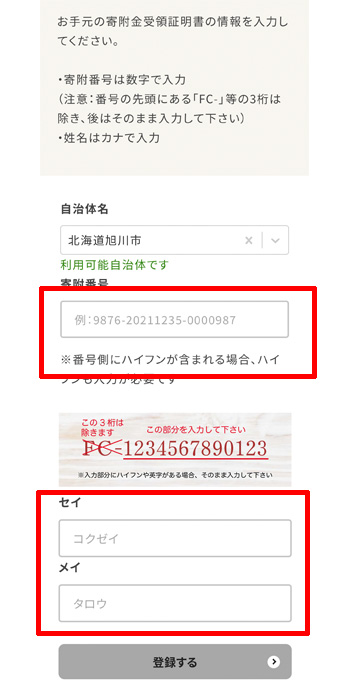
「寄付番号」を入力します。
番号の入力間違いが多い場所なので、お手元の寄付金受領証明書をよくご確認ください。
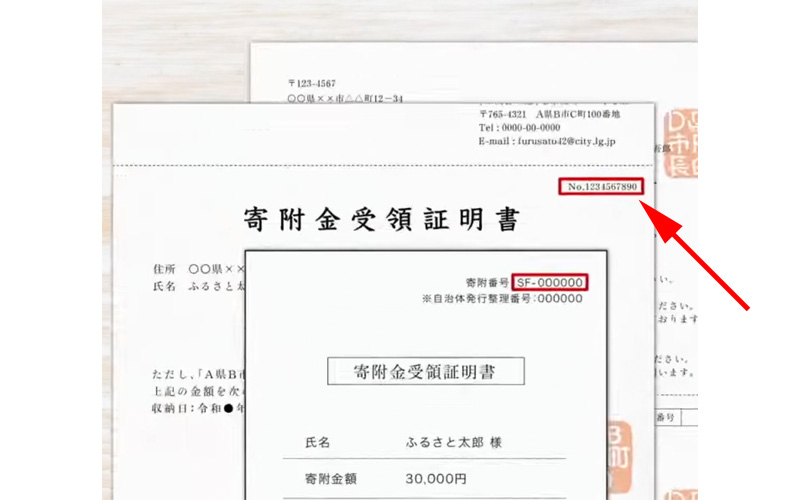
自治体によって、番号が記載されている場所が違います。
また、表記方法も統一されていませんので、注意して探してください。
先頭にアルファベットが記載されている場合は、アルファベットを除いた数字のみ記入するようにしてください。
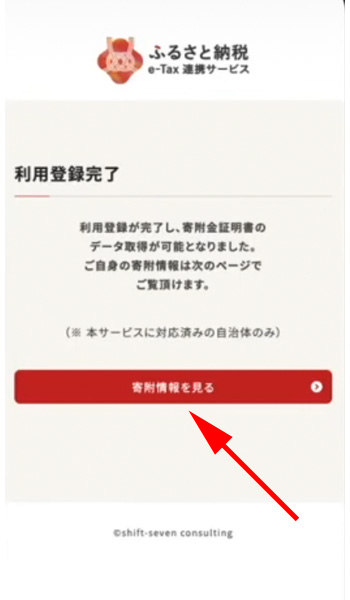
こちらの画面が表示されたら、無事利用登録は完了です。
続いて、「寄付情報を見る」をタップします。
寄付情報を見る

寄付額の総計が表示されます。
もし、寄付した自治体が表示されていない場合はお手元にある「寄付金受領証明書」から直接検索することも可能です。
その際は、矢印の部分をタップしてください。
データが反映されない原因として、結婚や引っ越し、電話番号の変更等が考えられます。
また寄付した自治体が加入していない場合もあります。

「寄付番号」、「申込時点での電話番号」、「セイ」、「メイ」を入力して「寄付を検索する」をタップします。
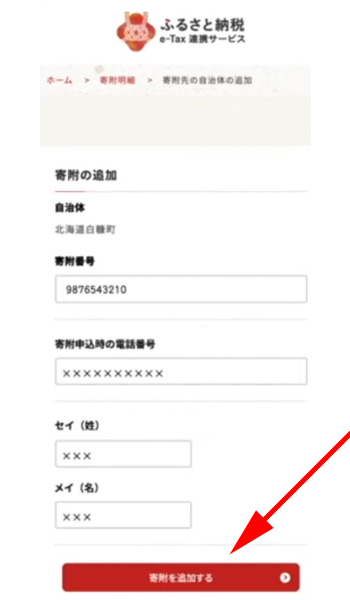
自治体が表示されたら、「寄付を追加する」をタップします。
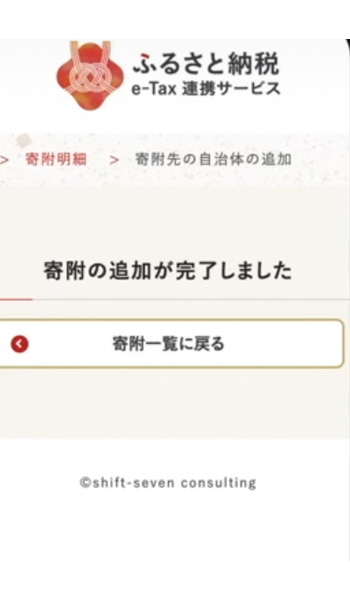
「寄付の追加が完了しました。」と表示されたらすべての手続は完了です。
まとめ
いかがでしたか。
マイナポータルと連携できる他のサービスと同様に手続き自体は簡単ですが、とにかく何度もマイナンバーカードを読み込ませますので、その手順が非常に面倒です。
正直なところもう少し読み込み回数を減らして欲しいところですね。
さてサービスは2022年から始まった新しいサービスになりますので、少し勝手の悪い所もあると思いますが、今後益々便利になっていくと思います。
今まで「ふるさと納税」は面倒だなと思っていた方も、ぜひこれを機会に積極的に利用するようにしてみてはいかがでしょうか。
今回も最後までお読み頂きありがとうございました。

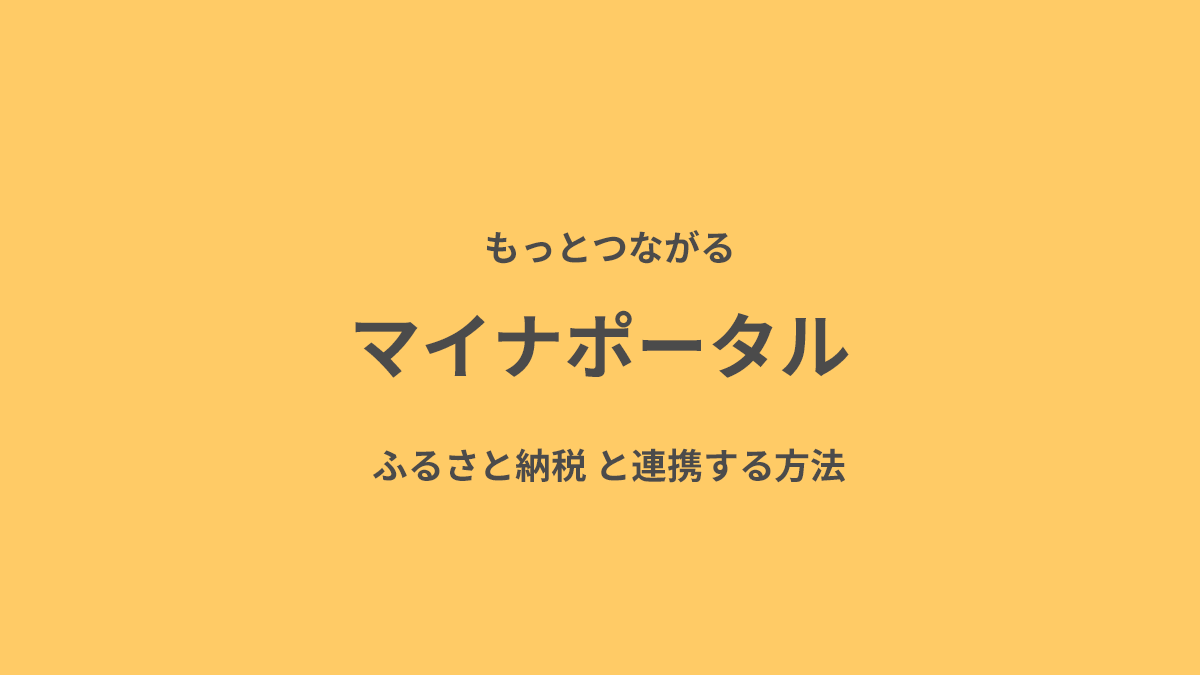



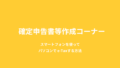
コメント